Installazione veicoli
Questa guida è stata redatta per coloro che vogliono sostituire i veicoli di Vice City, ovviamente per la versione PC del gioco.
IMPORTANTE: è sempre consigliabile fare una copia di backup prima della modifica e/o eliminazione dei files.
Installazione veicoli
Come prima cosa scaricate lo strumento IMG Tool 2.0, ossia il tool con cui potrete modificare e gestire i file in formato .img del gioco.
A questo punto aprite con Img Tool il file "gta3.img", situato nella cartella models.
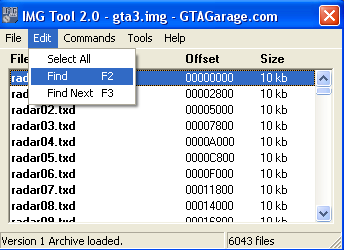
Per sostituire un veicolo, cliccate su "Edit" e quindi su "Find" (comemostrato nella figura precedente) per cercare il nome del file del modello che volete sostituire (di solito sono file con estensione .dff e .txd).
Inserite quindi il nome del veicolo che volete sostituire, ad esempio Admiral.
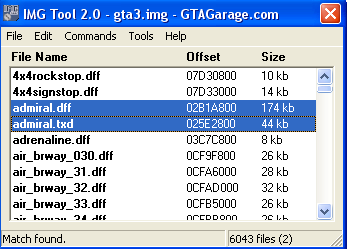
N.B. a questo punto è consigliabile fare una copia di sicurezza prima di eliminare i files, (cliccando su Commands > Extract dopo aver selezionato i due files relativi).
Eliminate quindi i 2 files relativi (nel nostro caso admiral.dff e admiral.txd) con tasto destro > "Delete".
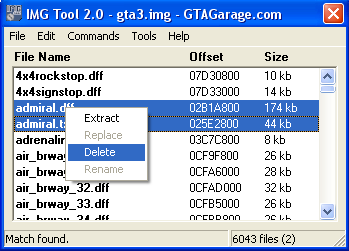
A questo punto dovrete inserire i due files dell'auto che volete sostituire nel gioco, cliccando su Commands" e quindi su "Add".
Attenzione, i due files che dovete sostituire devono avere lo stesso nome dei 2 file che avete eliminato (nel nostro caso admiral.dff e admiral.txd).
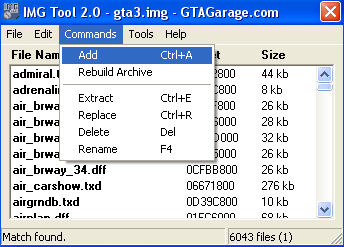
Il nuovo veicolo è installato! Lanciate Vice City e controllate il vostro nuovo veicolo (nel nostro esempio al posto dell'Admiral). Nel caso in cui non sia stato sostituito avrete sbagliato qualche passaggio della guida.